Trải nghiệm lại Elder Scrolls IV: Oblivion Remastered mang đến những ký ức đẹp về việc khám phá thế giới Cyrodiil tuyệt mỹ – lần này với hình ảnh được nâng cấp ngoạn mục nhờ Unreal Engine 5.
Tuy nhiên, sự cải thiện lớn về chất lượng đồ họa này đi kèm với một cái giá, khi yêu cầu phần cứng hiển nhiên tăng vọt. Nếu bạn đang sử dụng cấu hình máy tính không quá mạnh, bạn có thể gặp phải vấn đề về hiệu năng khi cố gắng chạy game ở cài đặt cao nhất. Đây chính là lúc hướng dẫn chi tiết dưới đây phát huy tác dụng. Chúng tôi đã thực hiện các thử nghiệm và đưa ra các cài đặt tối ưu nhất để giúp bạn đạt được tốc độ khung hình (framerate) cao hơn mà vẫn giữ được vẻ đẹp choáng ngợp của game.
Cài Đặt Đồ Họa Tốt Nhất Cho Oblivion Remastered
Oblivion Remastered có menu cài đặt đồ họa rất chi tiết, cho phép bạn tùy chỉnh gần như mọi yếu tố hình ảnh. Mặc dù preset “Ultra” có vẻ hấp dẫn, nhưng đó không phải lúc nào cũng là lựa chọn tốt nhất để có hiệu năng mượt mà.
Bạn có thể tham khảo và áp dụng bảng cài đặt sau để đạt được sự cân bằng giữa hình ảnh ấn tượng và tốc độ khung hình ổn định.
| Tùy Chọn Đồ Họa (Graphical Option) | Cài Đặt Khuyến Nghị (Recommended Setting) |
|---|---|
| Chế Độ Cửa Sổ (Window Mode) | Không Viền (Borderless) |
| Độ Phân Giải Hiển Thị (Display Resolution) | Nguyên Bản (Native) |
| Tỷ Lệ Phân Giải (Resolution Scale) | 100 |
| V-Sync | Bật (On) |
| Giới Hạn Tốc Độ Khung Hình (Frame Rate Limit) | Tùy Chọn Cá Nhân (Personal Choice) |
| FOV Góc Nhìn Thứ Nhất (FOV 1st Person) | Tùy Chọn Cá Nhân (Personal Choice) |
| FOV Góc Nhìn Thứ Ba (FOV 3rd Person) | Tùy Chọn Cá Nhân (Personal Choice) |
| Hiệu Ứng Nhòe Chuyển Động (Motion Blur) | Tắt (Off) |
| Phản Chiếu Không Gian Màn Hình (Screen Space Reflections) | Tắt (Off) |
| Chất Lượng Khoảng Cách Hiển Thị (View Distance Quality) | Trung Bình (Medium) |
| Chất Lượng Hiệu Ứng (Effects Quality) | Cao (High) |
| Chất Lượng Cây Cối (Foliage Quality) | Trung Bình (Medium) |
| Chất Lượng Đổ Bóng (Shadow Quality) | Trung Bình (Medium) |
| Chất Lượng Chiếu Sáng Toàn Cầu (Global Illumination Quality) | Cao (High) |
| Chất Lượng Vân Bề Mặt (Texture Quality) | Ultra (Tùy thuộc VRAM GPU) |
| Chất Lượng Phản Chiếu (Reflection Quality) | Cao (High) |
| Chất Lượng Hậu Xử Lý (Post-Processing Quality) | Cao (High) |
| Chất Lượng Tóc (Hair Quality) | Thấp (Low) |
| Chất Lượng Vải Vóc (Cloth Quality) | Cao (High) |
| Lumen Hardware RT (Ray Tracing Phần Cứng Lumen) | Tắt (Off) |
| Lumen Software RT Quality (Chất lượng Ray Tracing Phần Mềm Lumen) | Cao (High) |
Giải Thích Chi Tiết Các Cài Đặt Quan Trọng & Lưu Ý Bổ Sung
Một số tùy chọn đồ họa có tác động lớn đến hiệu năng hoặc chất lượng hình ảnh mà bạn cần đặc biệt lưu ý:
- CHẤT LƯỢNG VÂN BỀ MẶT (TEXTURE QUALITY): Cài đặt này ít ảnh hưởng đến hiệu năng chung của card đồ họa (GPU) trừ khi GPU của bạn hết bộ nhớ VRAM. Nếu card đồ họa của bạn có 8GB VRAM hoặc ít hơn, tốt nhất bạn nên giữ cài đặt này ở mức Thấp (Low) hoặc Trung Bình (Medium). Với các card đồ họa có hơn 8GB VRAM, bạn có thể thoải mái đặt lên Ultra mà không quá lo lắng về việc giảm hiệu năng đột ngột.
- LUMEN HARDWARE RT (RAY TRACING PHẦN CỨNG LUMEN): Ray Tracing phần cứng Lumen mang lại sự cải thiện đáng kể về độ chân thực của ánh sáng và đổ bóng, nhưng đi kèm với chi phí hiệu năng rất lớn. Nếu hệ thống của bạn đủ mạnh và bạn muốn bật Ray Tracing, chúng tôi khuyên bạn nên đặt ở mức Thấp (Low).
- UPSCALING (CÔNG NGHỆ NÂNG CẤP HÌNH ẢNH): Nếu các tinh chỉnh cài đặt trên vẫn chưa mang lại đủ hiệu năng mong muốn, bạn sẽ cần đến công nghệ nâng cấp hình ảnh. Đối với người dùng GPU NVIDIA RTX, DLSS Chất Lượng (DLSS Quality) là lựa chọn rõ ràng nhất. Nếu bạn dùng GPU của các hãng khác như AMD hay Intel, XeSS Chất Lượng Cực Cao (XeSS Ultra Quality) sẽ là lựa chọn tốt nhất.
- FRAME GENERATION (TẠO KHUNG HÌNH): Để đẩy tốc độ khung hình lên cao hơn nữa, bạn có thể bật công nghệ Tạo Khung Hình. Tuy nhiên, hãy lưu ý: tốt nhất chỉ nên sử dụng Tạo Khung Hình khi tốc độ khung hình cơ bản của bạn đã đạt ít nhất 60 FPS, để tránh hiện tượng trễ đầu vào (input latency) và giật hình (stuttering).
Một lưu ý nhỏ nhưng quan trọng cho trải nghiệm: đừng quên tắt Tùy chọn Chuyển Động Camera (Camera Motion) trong mục Hỗ Trợ (Accessibility), thẻ Gameplay. Chuyển động camera đôi khi có thể gây khó chịu hoặc thậm chí đau đầu cho một số người chơi.
 oblivion remastered combat with bow
oblivion remastered combat with bow
Cài Đặt Mod FOV “Better FOV” Trong Oblivion Remastered
Ngoài việc tối ưu hiệu năng, còn một cải tiến nhỏ nhưng đáng giá mà bạn có thể áp dụng cho Oblivion Remastered, đặc biệt là về mặt trải nghiệm hình ảnh: điều chỉnh FOV (Field of View – Góc nhìn).
Mod Better FOV
Mặc dù thanh trượt FOV có sẵn trong game cho cả góc nhìn thứ nhất và thứ ba dao động từ 70 đến 100, một số người chơi có thể thấy giới hạn này hơi gò bó, đặc biệt là trên màn hình rộng. May mắn thay, mod Better FOV của tác giả Caites mở rộng phạm vi FOV lên 60–140, mang đến cho bạn sự linh hoạt hơn rất nhiều để tùy chỉnh góc nhìn thoải mái nhất.
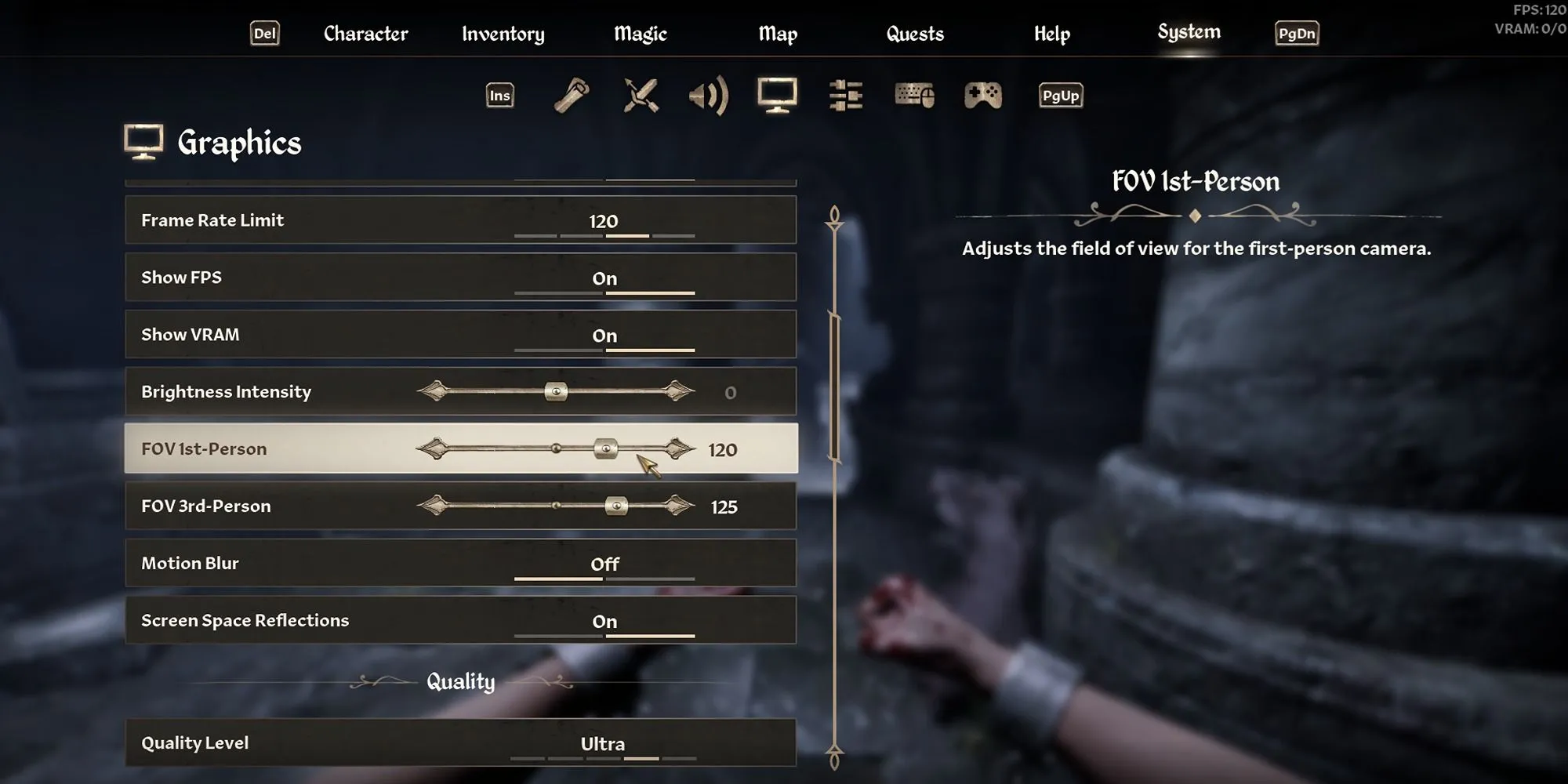 oblivion remastered video settings menu
oblivion remastered video settings menu
Cách Cài Đặt Mod Better FOV:
Việc cài đặt mod này khá đơn giản, chỉ cần làm theo các bước sau:
- Tải mod từ trang NexusMods (bạn sẽ cần một tài khoản miễn phí để tải).
- Giải nén tệp tin .rar vừa tải về.
- Sao chép (copy) cả ba tệp tin từ thư mục đã giải nén.
- Dán (paste) chúng vào thư mục theo đường dẫn sau trong thư mục cài đặt game của bạn: GameDirectoryOblivion RemasteredOblivionRemasteredContentPaks~mods
(Lưu ý: Bạn sẽ cần tự tạo thư mục ~mods nếu nó chưa tồn tại).
Và thế là xong! Bây giờ hãy khởi chạy game, vào phần cài đặt và sử dụng thanh trượt FOV đã được mở rộng để tinh chỉnh góc nhìn trong cả góc nhìn thứ nhất và thứ ba cho phù hợp nhất với sở thích của bạn.
Kết Luận
Với những tinh chỉnh cài đặt đồ họa và việc áp dụng mod Better FOV, bạn hoàn toàn có thể cải thiện đáng kể trải nghiệm chơi The Elder Scrolls IV: Oblivion Remastered trên PC. Dù cấu hình máy của bạn không phải là “khủng long”, việc điều chỉnh hợp lý vẫn giúp bạn tận hưởng thế giới Cyrodiil tuyệt đẹp với hiệu năng mượt mà hơn, giảm thiểu giật lag và có góc nhìn thoải mái hơn.
Chúc bạn có những giờ phút khám phá đầy thú vị tại Cyrodiil và Quần Đảo Shivering! Hãy thử áp dụng các cài đặt này và chia sẻ kết quả của bạn dưới phần bình luận nhé.
Tài liệu tham khảo:
- Bài viết gốc: Dualshockers
- Mod Better FOV: NexusMods – Caites